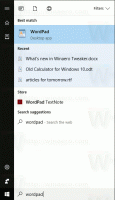Zakažte Bluetooth Auto Power-on v Blueman v Linuxu
Bluetooth je oblíbený standard pro bezdrátové propojení různých zařízení na krátké vzdálenosti. Pomocí Bluetooth je možné spárovat smartphony, notebooky, stolní počítače, bezdrátové klávesnice a myši. Dnes uvidíme, jak deaktivovat automatické zapínání Bluetooth v Blueman v operačním systému Linux.
reklama
Historicky byl Bluetooth stack v Linuxu implementován knihovnou BlueZ. BlueZ poskytuje podporu pro základní vrstvy a protokoly Bluetooth. Mnoho moderních linuxových distribucí přichází s předinstalovaným BlueZ.
Blueman je populární front-end pro BlueZ. Jedná se o plně vybavený správce Bluetooth, který umožňuje připojování a odpojování hardwaru, procházení souborů a provádění všech podporovaných operací s vašimi zařízeními Bluetooth.

Blueman je de-facto standard, pokud jde o správu Bluetooth v Linuxu. Pokud váš počítač se systémem Linux podporuje Bluetooth, je vysoce pravděpodobné, že máte nainstalovaný Blueman.
Blueman má jeden nepříjemný problém. Pokaždé, když se jeho aplet objeví na systémové liště, automaticky aktivuje Bluetooth. Toto je žádoucí chování, když používáte bezdrátovou Bluetooth klávesnici nebo myš, která je spárovaná přímo s počítačem bez použití dalšího vysílače, není ideální, když používáte notebook baterie. Možná budete chtít ponechat Bluetooth deaktivovaný z důvodu ochrany osobních údajů. Existuje několik způsobů, jak zabránit Blueman v automatickém povolení Bluetooth. Zde je návod, jak to lze provést.
Deaktivace automatického zapnutí Bluetooth v Blueman, Udělej následující.
- Spusťte Blueman a v jeho nabídce vyberte View - Plugins.

- V zásuvných modulech vyberte vlevo Power Manager.
- Vpravo klikněte na tlačítko Konfigurace.

- Zrušte zaškrtnutí této možnosti Automatické zapnutí.

Jsi hotov!
Deaktivace automatického zapnutí Bluetooth v terminálu
- Otevřete a nový emulátor terminálu.
- Zadejte následující příkaz:
gsettings set org.blueman.plugins.powermanager auto-power-on false
- Stisknutím klávesy Enter deaktivujete automatické zapínání bluetooth v Blueman.

Totéž lze provést pomocí dconf-editoru. Dconf-editor je grafický nástroj, který vám umožňuje měnit možnosti aplikace pomocí GUI podobného Regedit.exe ve Windows. Pokud dáváte přednost dconf-editoru, zde je to, co byste měli udělat.
Deaktivujte automatické zapínání Bluetooth pomocí Dconf-editoru
- Spusťte dconf-editor. Jeho ikonu najdete pod Nastavení v nabídce Aplikace vašeho desktopového prostředí. Případně můžete příkaz spustit dconf-editor z vaší terminálové aplikace.

- Přejděte do /org/blueman/plugins/powermanager.
- Vypněte možnost automatické zapnutí.

A je to.